
網路硬碟是一個很方便的東西,梅干最常用的是由微軟所推出的SkyDrive, 之所以會喜歡SkyDrive的原因就在於,一來操作界面簡單,二來檔案可外連,最近沾各位的福氣,有些網友為了讓梅干容易理解,會把範例丟到一些免費的網路硬碟空間, 較常見的像便當狗、Xuite、miroko…等,但最近干突然看到,有位網友則是用ADrive,不但可外連下載速度還挺不錯的,於是梅干也馬上申請一個來玩玩,果真還挺不錯用,不管是操作界面還是分享,都相當的簡單易懂,接下來梅干就來分享這一個硬碟空間的申請與檔案上傳、分享。
ADrive
Step1
開啟瀏覽進入申請網址 https://www.adrive.com/login/signup ,進入後只要依序把下方的表格填寫完畢就好了,但密碼的部分,比較麻煩些,需要英文+數字且還要有大小,才可申請成功喔!不然會一直卡關。
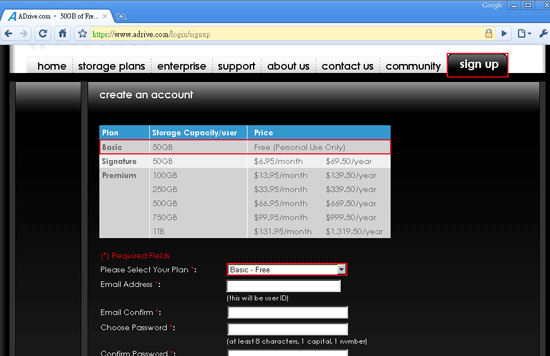
Step2
申請完成時,記得收一下信件,點一下郵件中的啟用網址,將子申請才算完成。
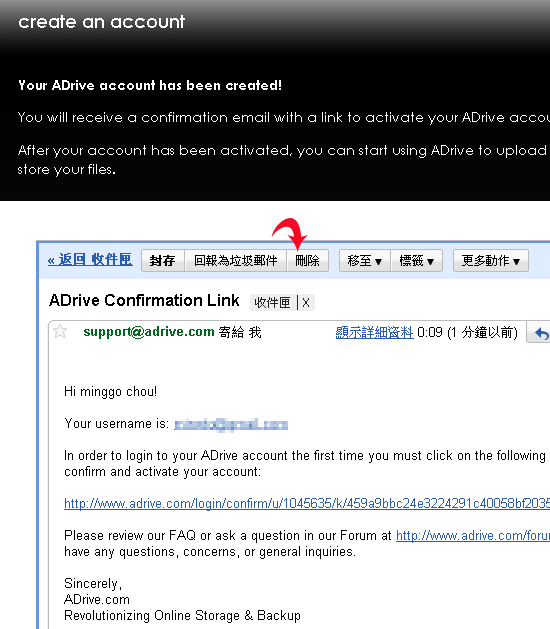
Step3
一點之後除了啟用註冊帳號外,還會直接連到登入的畫面,這時就輸入先前所申請的email與密碼再按Sing In就可登入了。
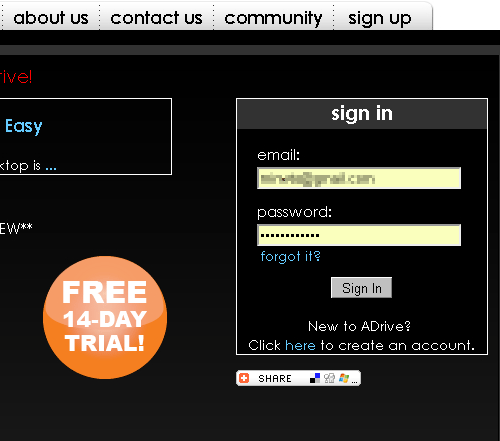
Step4
這邊比較麻煩些,登入後得再輸入一次的驗證碼才可進入管理後台。
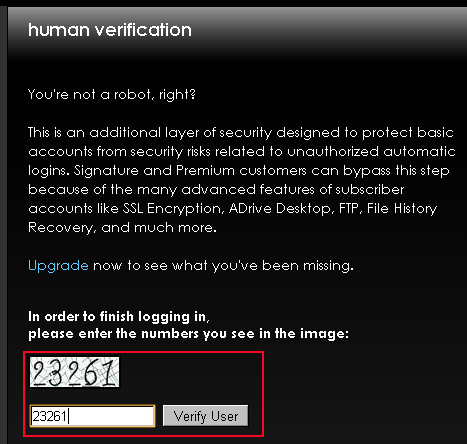
Step5
進入管理後台,點一下右上角的 Upload Files / Directories來上傳檔案。
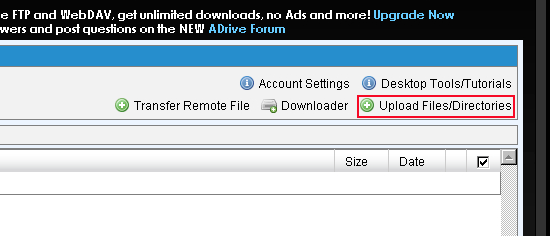
Step6
選擇Add加入要上傳的檔案,選好後再點下Upload鈕,這時就會開始進行上傳了,這邊得注意到是,電腦中需要有裝java元件才行,如電腦中沒安裝的話,它則會自動提醒與安裝。
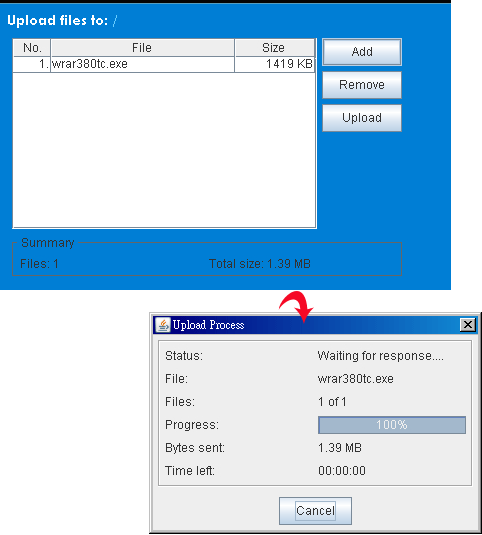
Step7
完成後在下方就會看到剛所上傳的檔案,如要分享給朋友時,對著該檔右側的放大鏡點一下,再對著Share鈕點一下。
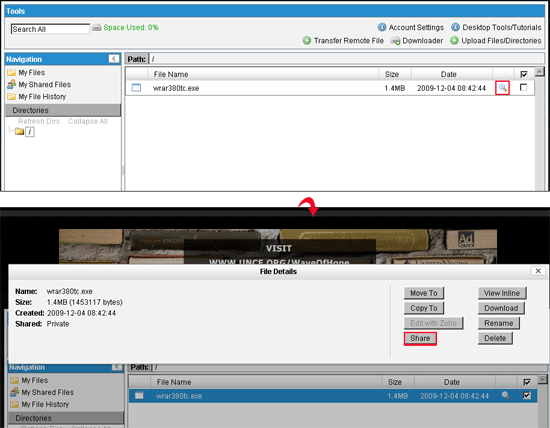
Step8
這時只要把URL複製,傳給你的親朋好友,不用登入就可直接連的到,相當的方便,另外得特別注意到的是,當檔案設為分享時,該檔則會被移到左邊的My Share Flies底下,因此若要刪除時,得先取消分享,才可刪除。
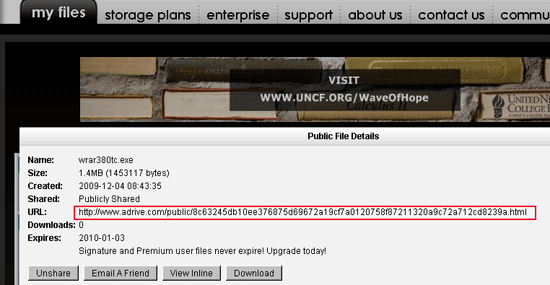
這個單檔限2G真的方便許多,現在軟體愈來愈胖,有時想分享,但又礙於SkyDrive單檔限50mb,有時還真的不太夠用,現在有了這一個超大硬碟空間後,日後任何好東西,就可與各位來分享,如你也有好用且免費的硬碟空間,也歡迎你的分享。

